iPad veya iPhone, Android veya Windows 10 mobil aygıtınızdan Office dosyalarını silebilirsiniz.
iPad veya iPhone'dan dosya silmek için:
-
Aç'a dokunun ve dosyayı (OneDrive, Dropbox veya ekip sitesi) kaydeden hizmete dokunun.
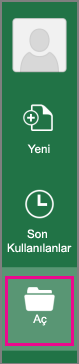
Açık bir dosyanız varsa, önce Geri’ye dokunun.
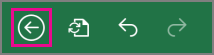
-
Silmek istediğiniz dosyayı bulun ve Dosya eylemleri

Android aygıtınızdan dosya silmek için:
-
Aç'a dokunun ve dosyayı (OneDrive, Dropbox, ekip sitesi veya cihazınız) kaydeden hizmete dokunun.
-
Silmek istediğiniz dosyayı bulun ve Diğer'e ve Sil'e

Windows 10 tabletinizde veya telefonunda, dosyanın depolandığı yere gidin ve dosyayı silin. Dosyanız çevrimiçi olarak OneDrive'da depolanıyorsa, OneDrive uygulamasını kullanarak dosyayı bulabilir ve silebilirsiniz.
Dosyayı Windows Mobile cihazınıza kaydettiy ve oluşturduysanız şu adımları izleyin:
-
Dosyayı bulmak için Dosya Gezgini'ni açın.
-
Dosya adına basarak ve parmağınızı basılı tutarak eylemlerin bir listesini açın ve Sil seçeneğine dokunun.










